Win7盘符共享工具与局域网共享设置超级工具的使用
windows7旗舰版系统自带的盘符工具给小型办公网络的应用带来很多的便利,现在就以一键共享工具和局域网共享设置超级工具的使用步骤分享给大家,具体如下:首先来说第一个盘符工具。
1、管理员模式运行Win7,启动软件开启共享,点击“共享设置”按钮。
2、打开的设置窗口中,选择第二项“(推荐)开通局域网共享(访问本机不输入密码即可进入)”,然后点击“完成设置”。
3、击“一键共享文件夹”,浏览添加需要共享的文件夹或盘符。
4、置你共享文件夹的名称。 如果你的系统是win7系统,默认的磁盘属性中没有everyoue用户的权限,他人是无法访问你的电脑,可给everyone添加权限来解决。
1、管理员模式运行Win7,启动软件开启共享,点击“共享设置”按钮。
2、打开的设置窗口中,选择第二项“(推荐)开通局域网共享(访问本机不输入密码即可进入)”,然后点击“完成设置”。
3、击“一键共享文件夹”,浏览添加需要共享的文件夹或盘符。
4、置你共享文件夹的名称。 如果你的系统是win7系统,默认的磁盘属性中没有everyoue用户的权限,他人是无法访问你的电脑,可给everyone添加权限来解决。
局域网共享设置超级工具如何操作呢?请向下接着看。
1、控制面板→管理工具→本地安全策略→本地策略→用户权利指派里,“从网络访问此计算机”中加入guest帐户,而“拒绝从网络访问这台计算机”中删除guest帐户;
2、的电脑→工具→文件夹选项→查看→去掉“使用简单文件共享(推荐)”前的勾;
3、制面板→管理工具→本地安全策略→本地策略→安全选项里,把“网络访问:本地帐户的共享和安全模 式”设为“仅来宾-本地用户以来宾的身份验证”(可选,此项设置可去除访问时要求输入密码的对话框,也可视情况设为“经典-本地用户以自己的身份验证”);
4、击“我的电脑”→“属性”→“计算机名”,看该选项卡中有没有出现你的局域网工作组名称,如“workgroup”等。然后单击“网络 ID”按钮,(本文由系统天地发布)开始“网络标识向导”:单击“下一步”,选择“本机是商业网络的一部分,用它连接到其他工作着的计算机”;单击“下一步”,选择“公司使用没有域的网络”;单击“下一步”按钮,然后输入你的局域网的工作组名,如“work”,再次单击“下一步”按钮,最后单击“完成”按钮完成设置。
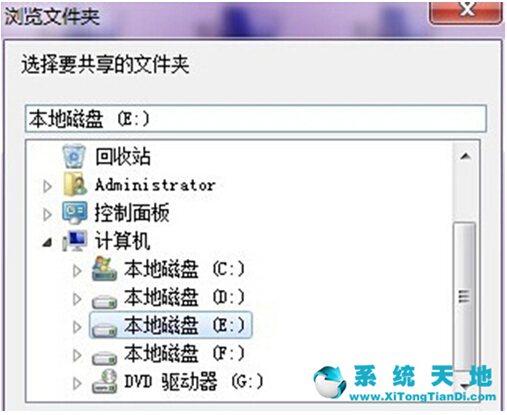
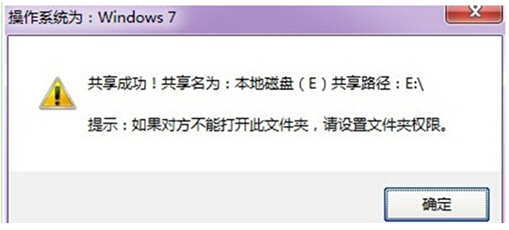








 苏公网安备32032202000432
苏公网安备32032202000432